Win10已經被小伙伴們玩嗨了,光是剛開始推送的兩天就有將近6700萬份的Win10被安裝。當然就像之前很多微軟系統一樣,Win10裝好後也有一些必須要做的工作。想不想知道都是哪些麼?一起來看看吧。
1. 驗證你的身份
Win10內含了一項超酷的功能,能夠自動同步你在其他設備上保存過的帳號和密碼。想一想剛剛在平板上保存的密碼,下一秒就能在PC上打開,的確令人心動。不過,這項功能默認是沒有在Win10上啟用的,因此……你需要首先啟動它。
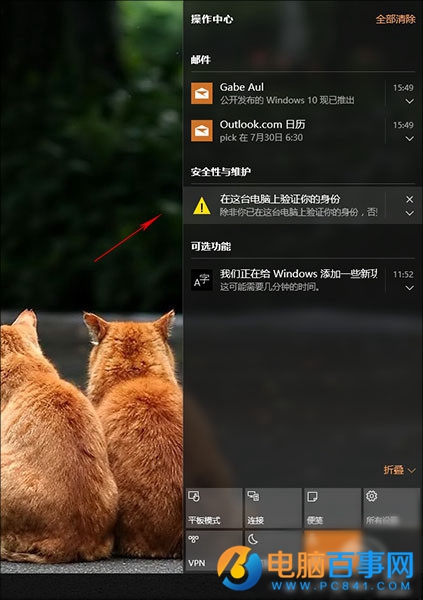
驗證你的身份
通知中心是啟動密碼自動同步的最簡單途徑,點擊鏈接後,Win10會首先詢問你之前登記過的郵箱或手機,繼而向其發送一份7位數字組成的“安全代碼”。如果你能正確填寫郵箱(或手機),並且提供對應的安全代碼,就代表你是這個帳號的真正主人。OK!密碼同步隨即開啟。
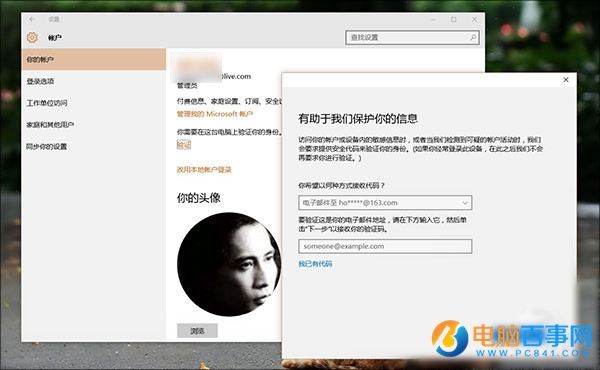
驗證需要向Win10提供完整的郵箱或注冊手機號碼
2. 關閉後台應用
經常玩手機的網友肯定都聽過說後台應用,這是一種特殊的APP運行模式,能夠及時為用戶提供相應的應用信息。不過後台運行總是要耗內存的,而且這玩意兒開久後也會消耗很多電力,因此有必要對後台應用做一下限制。
Win10在“設置”→“隱私”標簽中加入了一項“背景應用”,能夠讓用戶自由地控制每一款應用(Modern)的運行狀況。一個最簡單例子,如果你平時不怎麼依賴地圖,那麼將它關閉就是一個不錯的選擇。
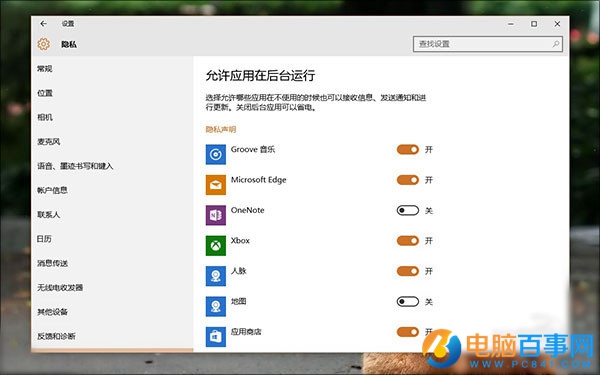
控制後台應用以便節省電力
3. 開啟Cortana(小娜)
Cortana(小娜)是Win10中最新加入的語音搜索工具,最大亮點是可以接愛用戶的語音指令。想要體驗Cortana的炫酷功能只要兩步,首先點擊底部搜索欄,然後根據提示一步步做下來即可。整個過程中小娜可能會詢問你幾個問題,比方說如何稱呼你之類。總之設置操作基本上沒有難度,接下來就能體驗小娜的炫酷服務了。
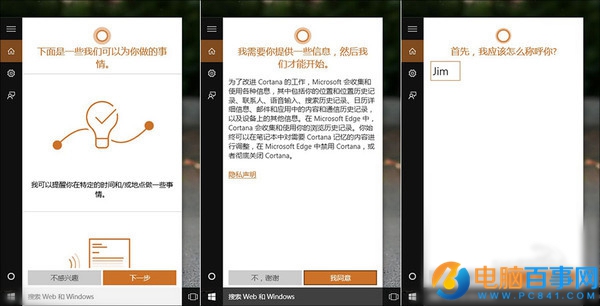
小娜開啟截圖
小娜支持語音喚醒,一句“你好 小娜”就可以瞬間調出小娜搜索欄。很多時候你會發現這樣的體驗是非常棒的,至少比那個點擊Mic按鈕的動作酷多了。當然這一步也是需要設置的,點擊Cortana→“筆記本”→“設置”即可。OK!慢慢享受吧。
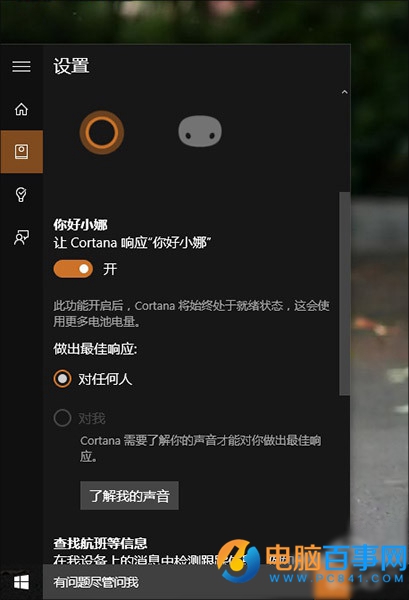
開啟小娜語音響應
4. 下載離線地圖
就像你的手機系統一樣,Win10也在系統中內置了一項地圖APP。於是一個小問題出現了,怎麼才能在外出時不消耗任何流量呢?答案很簡單,那就是提前在辦公室把地圖下載了。
這一步操作位於Win10設置面板→“系統”標簽,點擊最下方的“脫機地圖”就行了。接下來的操作大同小異,點擊“下載地圖”,然後選擇你想下載的國家和地區即可。
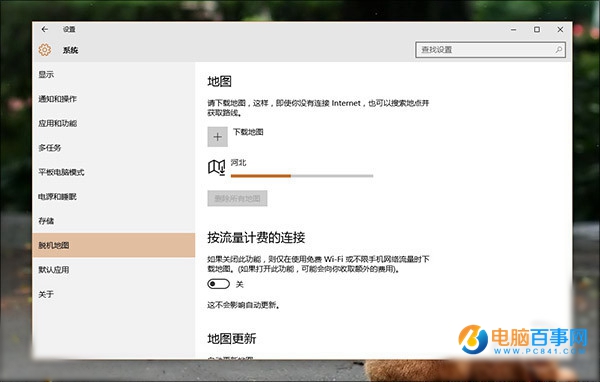
提前下載好需要的地圖
5. 關閉WIFI共享
為了方便與小伙伴交流,Win10默認開啟了一項功能,即將你帳戶裡的聯系人全部設為可以共享你WIFI的人。大多數情況下,你會發現這項功能非常有用。比方說幾位小伙伴來到你家,打開電腦(手機)就能直接上網,再也不用麻煩地詢問WIFI密碼了。
不過……所有的技術都是一柄雙刃劍,假如這項功能被應用在公共環境又會怎樣呢?很顯然,我們需要對它進行一些限制。在Win10設置面板→“網絡和Internet”→“WLAN”→“管理Wi-Fi設置”中,你可以看到相關選項,比方說任意開啟或關閉WIFI共享,甚至自由控制哪些聯系人可以共享你的WIFI。
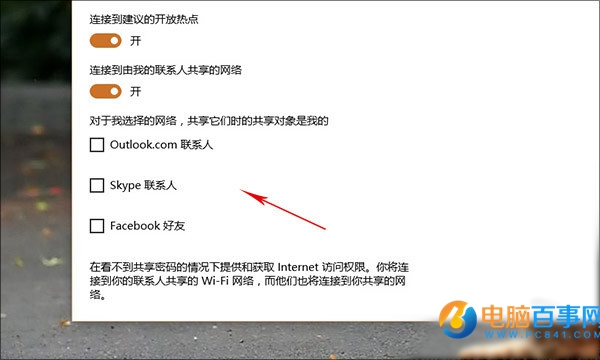
關閉Wi-Fi感知共享
6. 關閉P2P更新分享
就像很多P2P下載軟件一樣,Win10也加入了一項類似的功能。該功能可以幫助用戶大幅提升下載與更新(補丁包)時的連接速率,換言之Win10裡的更新可能會比以往更快速。當然要想實現這一步也是要付出一點代價的,當你接受別人數據的同時自己也是一位數據貢獻者,於是乎,當所有人都使用Win10時,一個龐大的P2P網絡便誕生了。
一般情況下這個並不會導致很嚴重的問題,但如果你使用的是基於流量的網絡,那麼就需要對它進行一點點限制了。在Win10的“設置”→“更新與安全”→”Windows更新“→”高級選項“→“選擇如何提供更新”中,你會看到一項“當此項打開時,你的電腦還可以將以前下載的部分Windows更新和應用發送到本地網絡上的電腦或Internet上的電腦,具體視下面選擇的內容而定”。
簡單來說,它是控制整個P2P更新共享的總開關,打開它開啟該功能,關閉它停止該功能。此外你還可以控制更新的來源是來自於同局域網的其他電腦,還是互聯網上的所有電腦。正確地使用它們,也就不必擔心會因此變成洪水猛獸了。
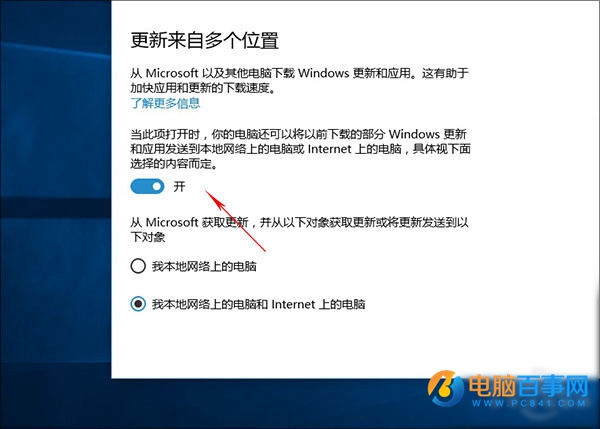
關閉P2P更新共享
7. 清理C盤空間
如果你的Win10是從老系統升級而來,那麼C盤就會自動保留下原系統的備份文件(Windows.old),千萬別小看這些文件,多數情況下它們的容量不會少於10GB。如果你未來一段時間內不想返回老系統,那就動手刪了吧。
想要刪除這些文件很容易,首先右擊C盤圖標,然後點擊“磁盤清理”→“清理系統文件”,幾分鐘後就能把失去的空間找回來。這裡唯一一個影響就是之後不能再回滾至老系統了,但如果Win10足夠給力的話,滾回去干嘛呢?
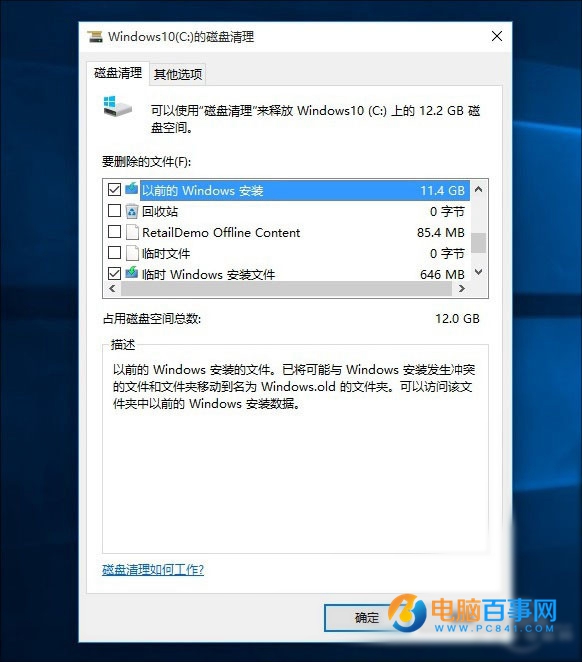
1分鐘為Win10瘦身
8. 定時換壁紙
還記得Win7裡那個經典的定時換壁紙麼?Win10裡已經完全找不到了。其實這項功能一直都是存在的,只不過換了一個名稱罷了。如果你仍然喜歡它那炫酷設計,那就試著跟著我做吧。
首先打開Win10設置→”個性化”→“背景”,然後在右窗格中點擊“背景”,將裡面的“圖片”改為“幻燈片放映”。接下來選擇好要播放的相冊,最後設定好圖片的更換頻率即可!
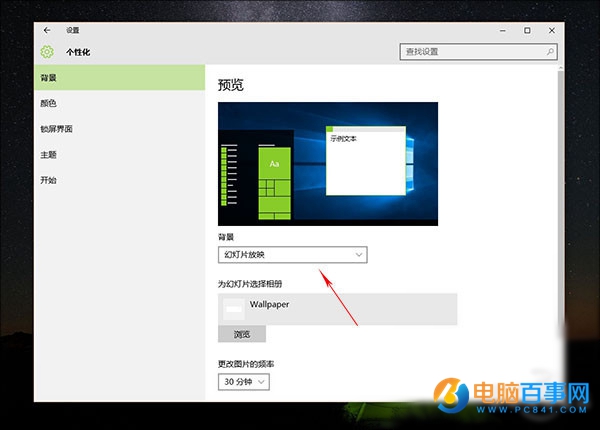
定時換壁紙
PS:除了桌面壁紙外,鎖屏壁紙也可以實現定時更換,位置就在本頁面的“鎖屏界面”頁,其他方法與壁紙類似
9. 我的菜單我做主
有沒有覺得新開始菜單太啰嗦了,滿眼望去全是微軟設好的內容,完全沒給咱留任何“創意空間”呀!其實在Win10中,我們完全可以通過設置→“個性化”→“開始”來對開始菜單自定義。比方說是否顯示“最常用應用”,是否顯示“新近安裝的應用”等等,甚至你還可以自定義哪些文件夾可以固定在開始菜單上,比方說“文件資源管理器”我覺得就是最沒用的一個,任務欄上已經有同款按鈕了,干嘛還在菜單上占地方呢?

開始菜單自定義
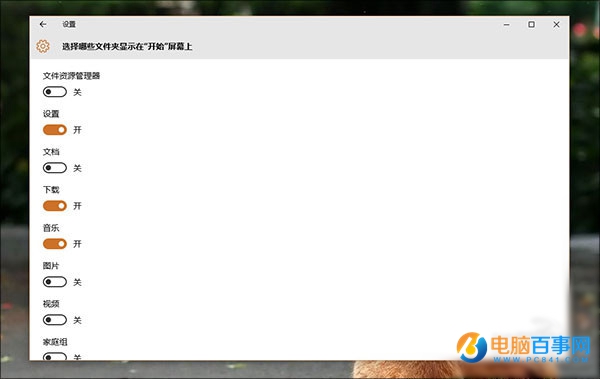
自定義開始菜單“固定”文件夾
後記
總體來說Win10還是一款非常成功的系統,尤其是在細節上融入了很多超前設計。當然產品發售之初,的確會遇到這樣或那樣的問題,但和它帶來的種種炫酷體驗相比,我想還是值得的。